유니티 설치하기 2 - 성공
얼마전 유니티 설치를 실패했습니다.
이유는 32비트 PC였기 때문입니다.
그래서 64비트로 다시 설치를 진행하겠습니다.
설치 하기전 회원가입을 하면
조금더 편리하니 참고하시기 바랍니다.
유니티는 링크를 클릭해서
설치해도 되고
포털사이트에서 검색을 해도 됩니다.
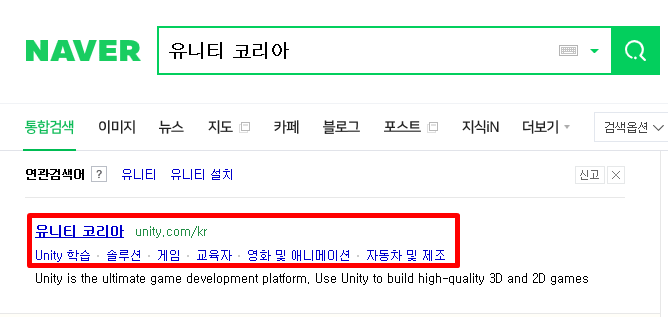
유니티 사이트 입니다.
시작하기를 클릭합니다.
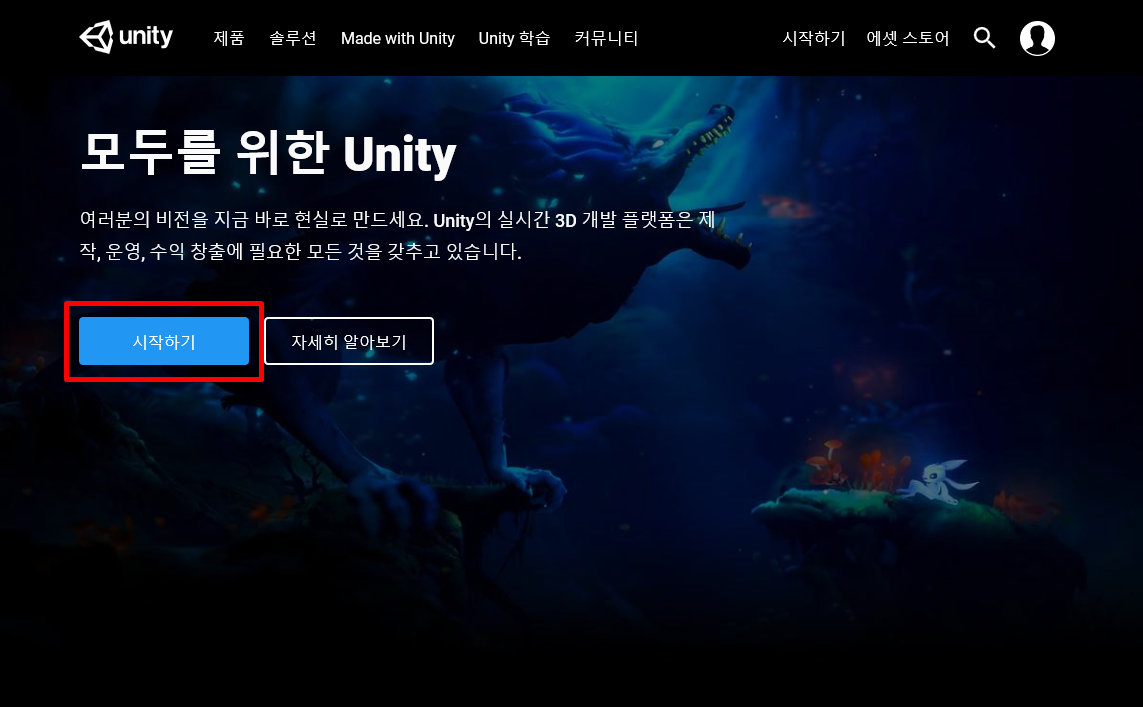
여러 버전이 있지만
무료 체험 버전으로 진행하겠습니다.
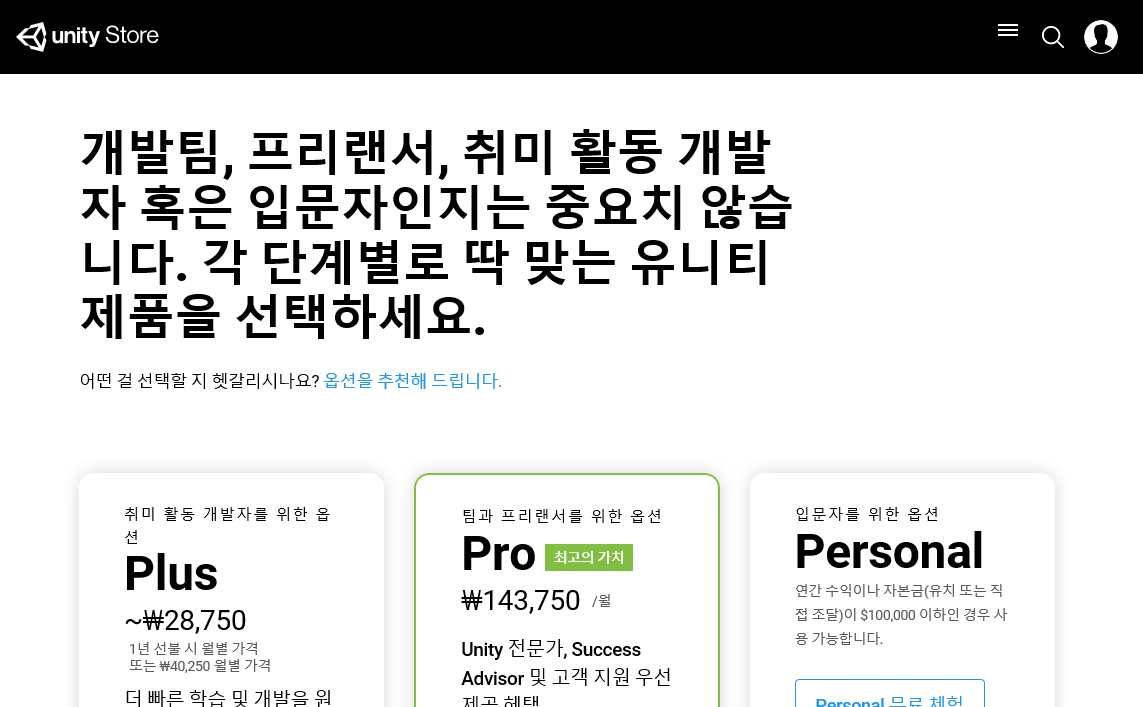
Personal 무료 체험을 클릭 합니다.
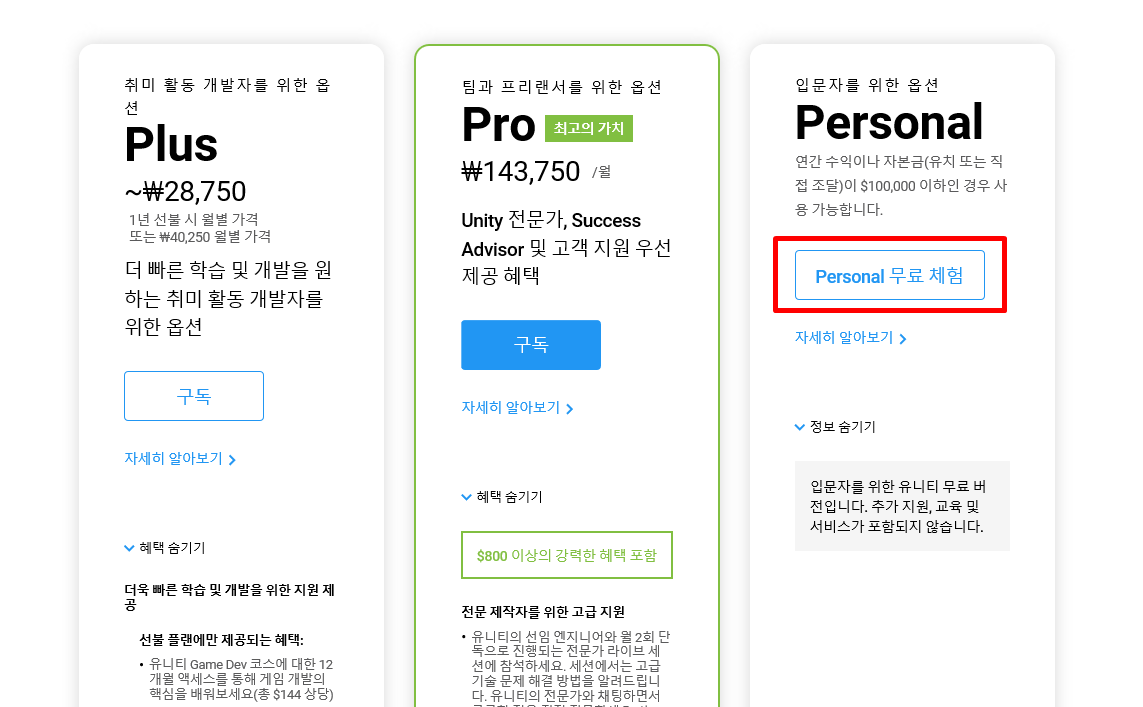
Unity Personal 시작하기 페이지가 나옵니다.
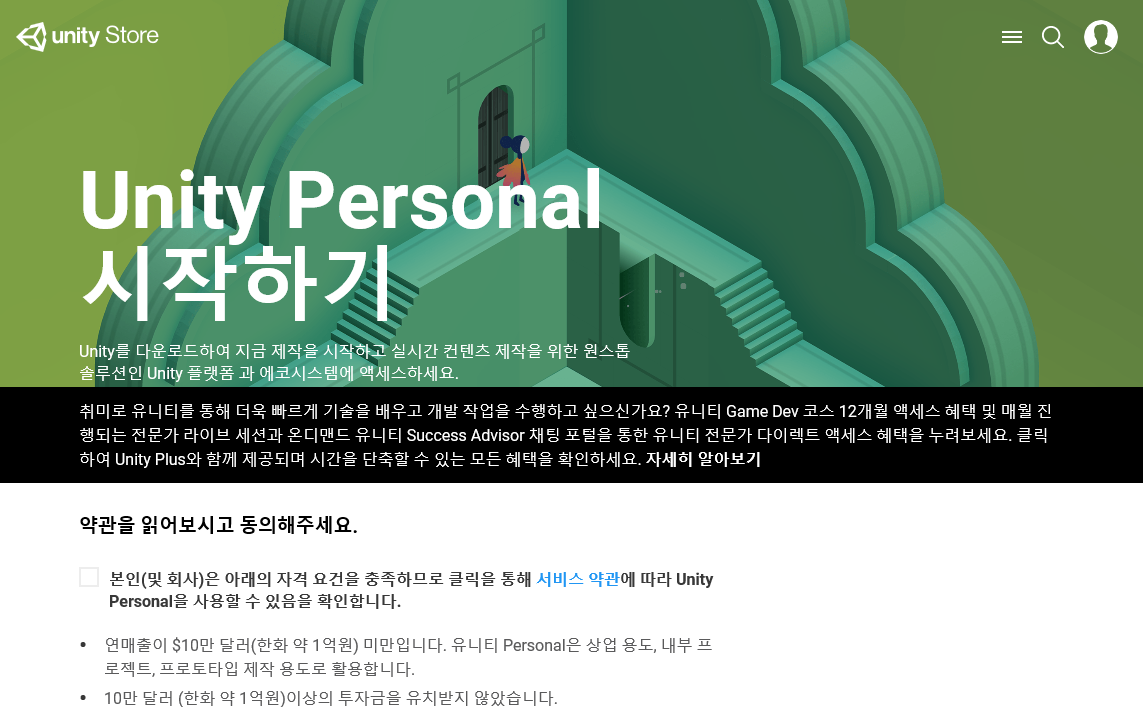
약관에 동의를 하도록 합니다.
약관에 동의를 안하셔도 상관없지만
유니티를 사용할 수는 없습니다.

Unity Hub를 다운로드 받기전
시스템 요구 사항을 한번 더 확인해봅니다.
확인했으면 다운로드를 클릭합니다.
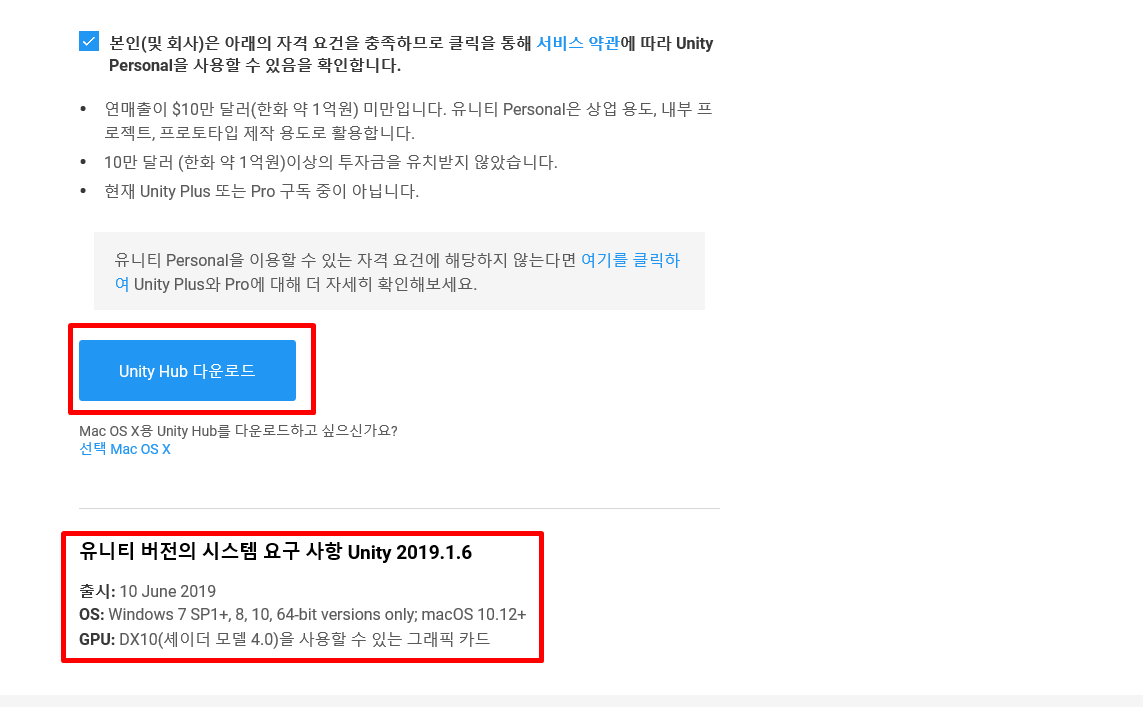
설치 파일을 실행하거나 저장합니다.

다운로드가 다 되면 설치를 진행합니다.
설치를 진행하는 도중에
윈도우에서 방화벽 관련 경고가 뜹니다.
허용을 클릭해줍니다.
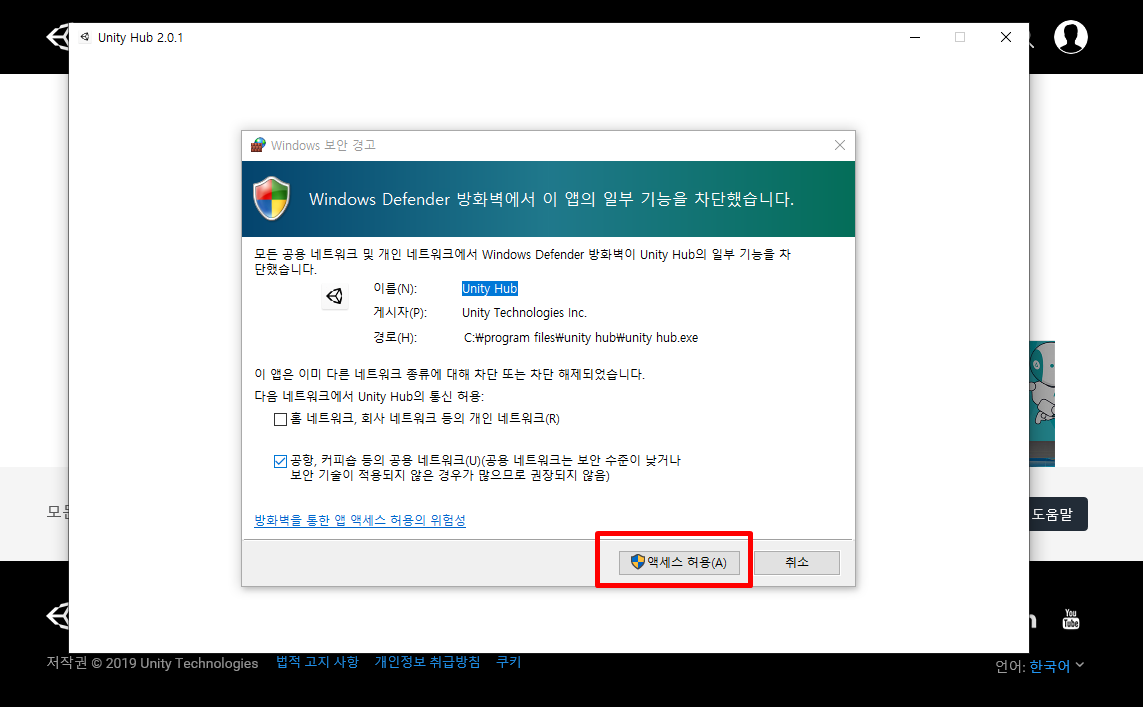
허용을 클릭하고나니 라이선스가 없다고 나옵니다.
무료 버전이라 그냥 사용하게 둘줄 알았더니
라이선스가 있어야 다음으로 진행이 되나봅니다.
아래 최신 버전을 사용한다는 메시지를 닫습니다.
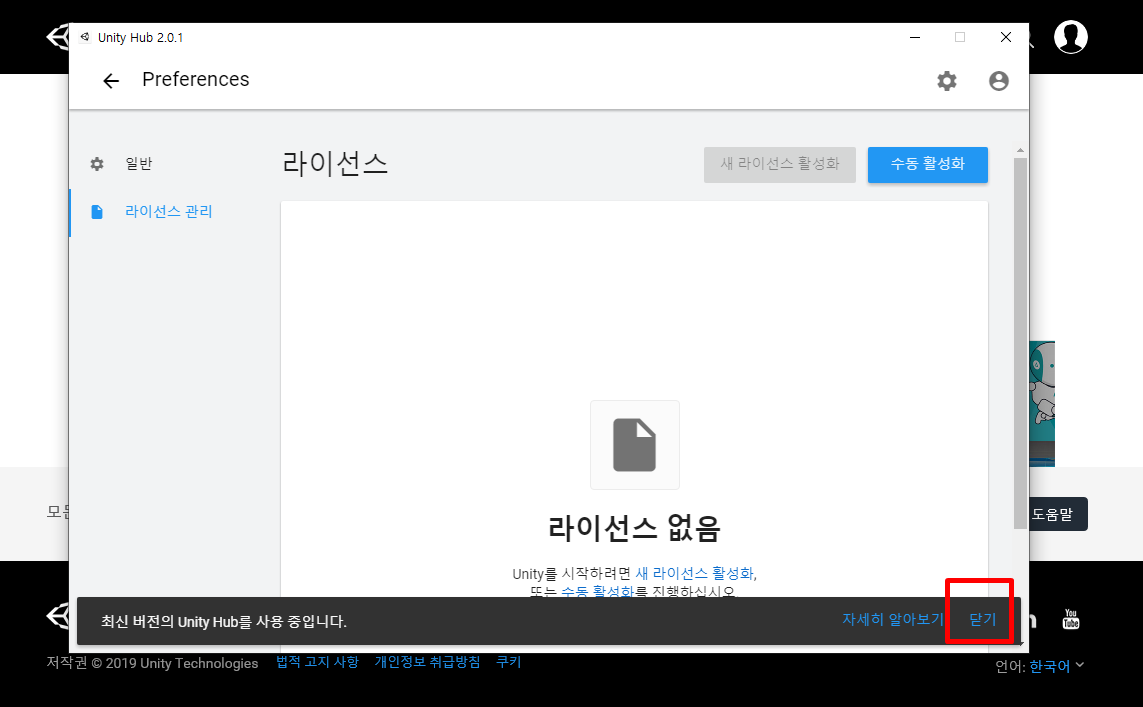
이번에는 유효한 라이선스가 없습니다. 라고 나옵니다.
라이선스 관리를 클릭 합니다.
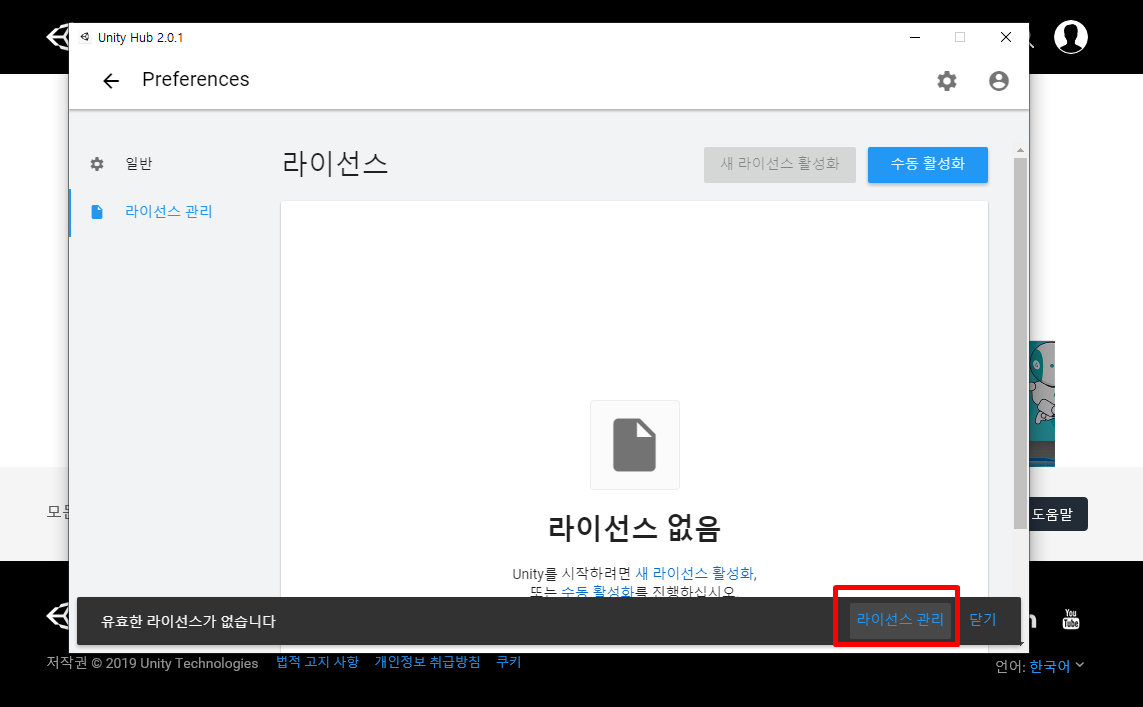
라이선스를 관리하려면 로그인을 해야 한다고 합니다.
여기서 회원가입을 진행해도 되지만
미리 회원가입을 진행해도 괜찮습니다.
로그인을 클릭 합니다.
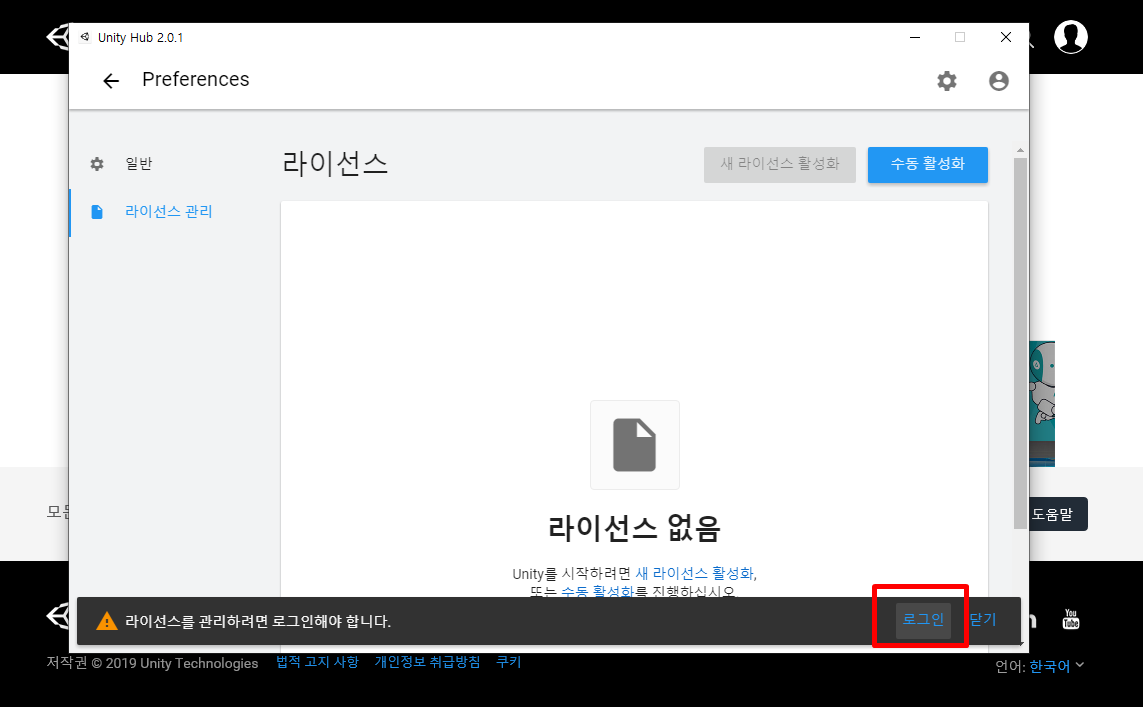
ID와 PW를 입력하고 Sign In을 클릭 합니다.
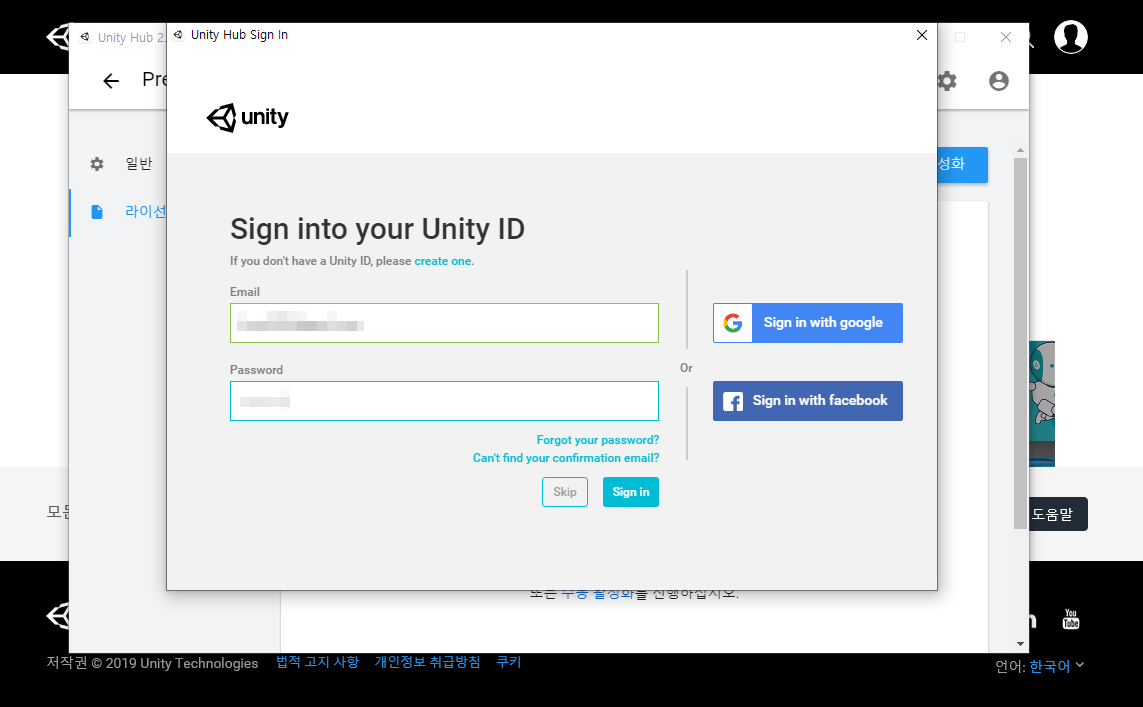
라이선스가 발급되었나 봅니다.
새 라이선스 활성화를 클릭 합니다.
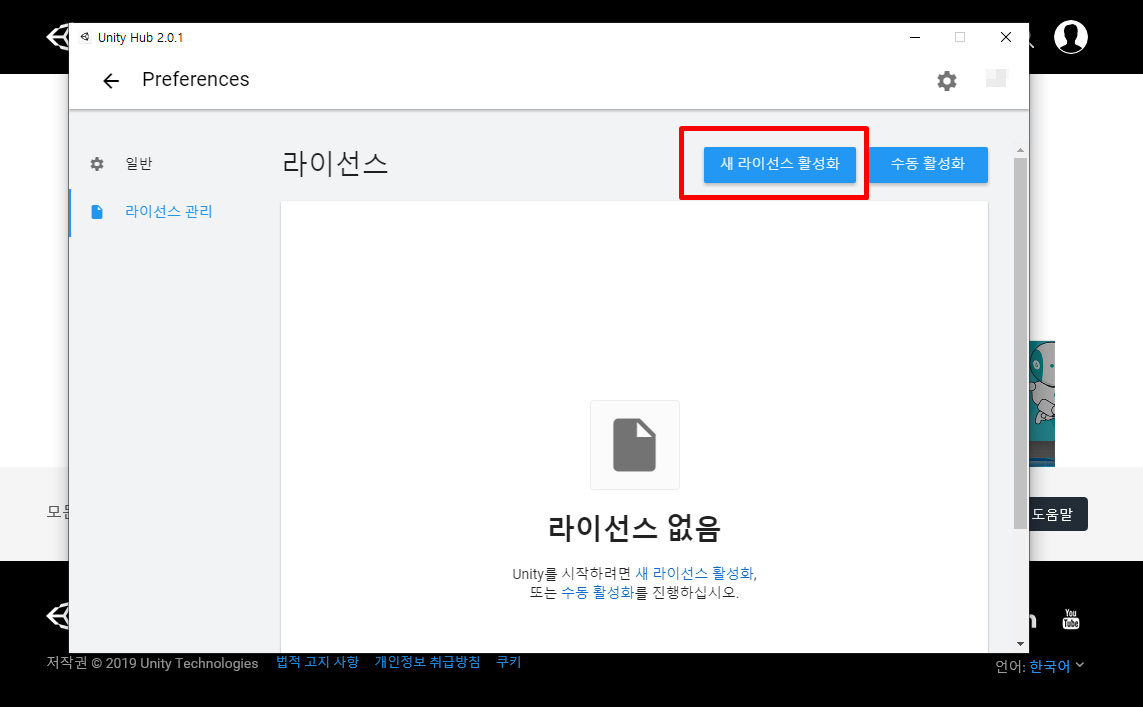
라이선스는 Unity Personal을 선택합니다.

상업적 용도로 사용할 예정이니
매출이 1억 미만입니다를 선택합니다.
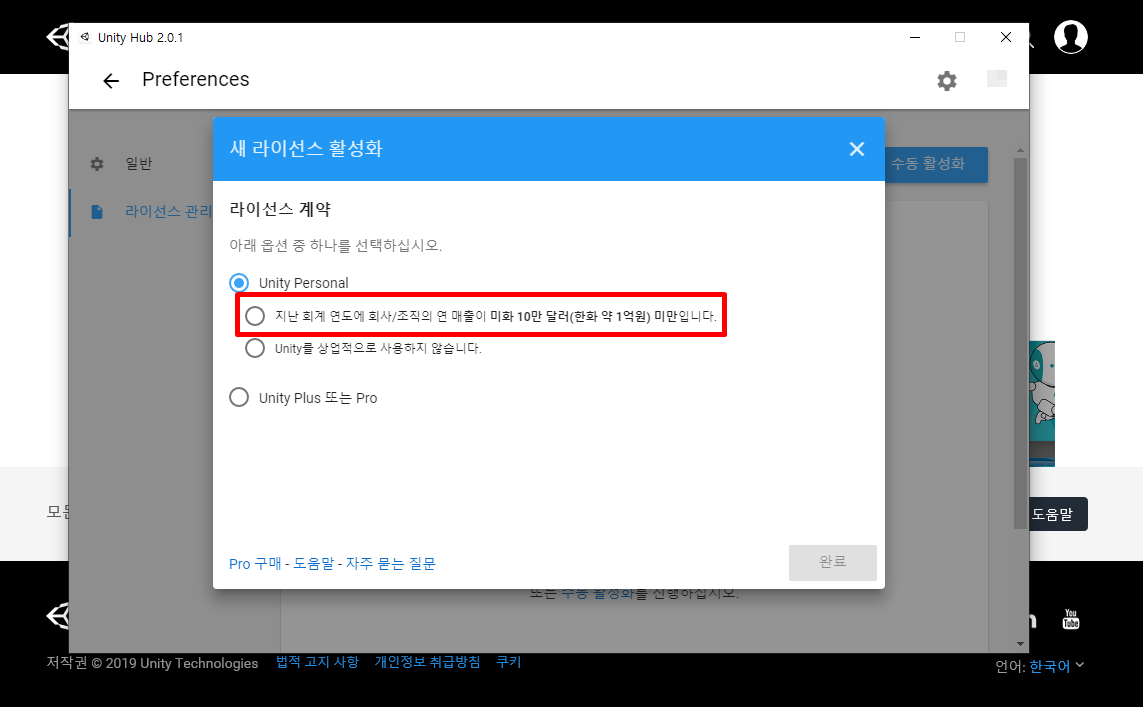
완료를 클릭해서 다음으로 넘어갑니다.

새버전이 있는지 업데이트 확인을 클릭해보겠습니다.

최신 라이센스라고 나오면 닫기를 클릭 합니다.
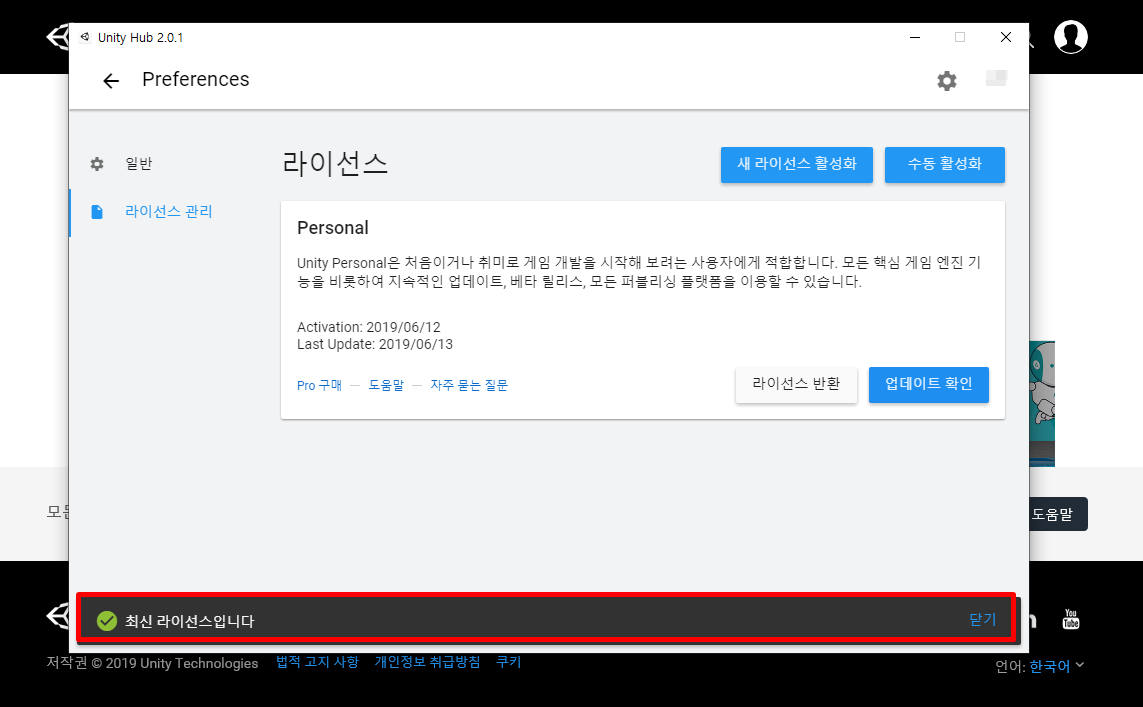
라이선스가 적용되었는지
다시 Unity Hub를 실행 합니다.
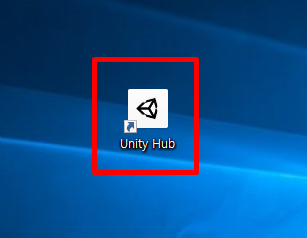
이제 라이센스 얘기는 안나옵니다.
프로젝트를 새로 생성 해보겠습니다.
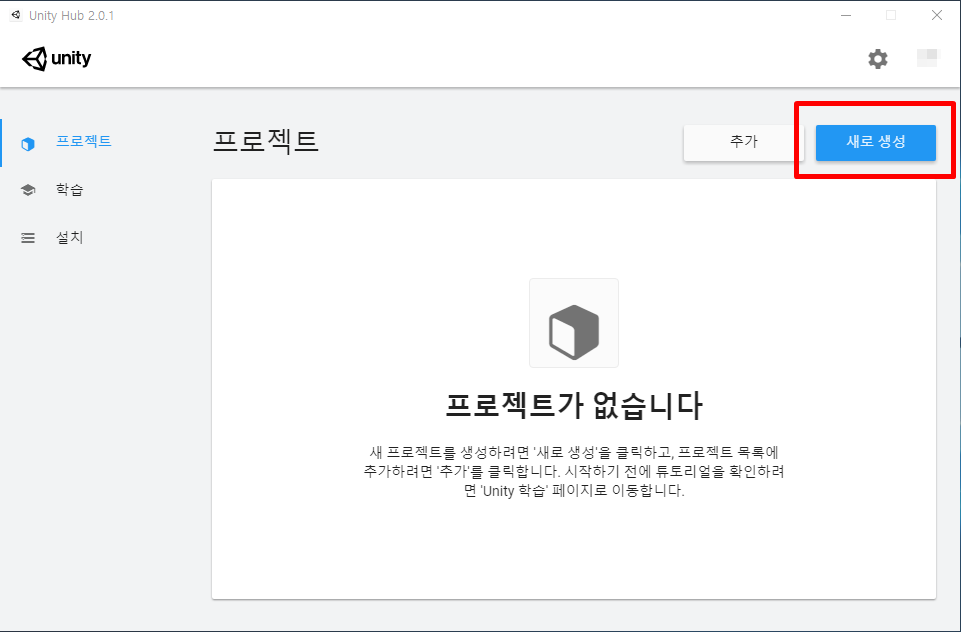
Unity를 설치하라고 나옵니다.
다 설치된건줄 알았는데 더 해야하나봅니다.
설치 카테고리로 넘어가겠습니다.
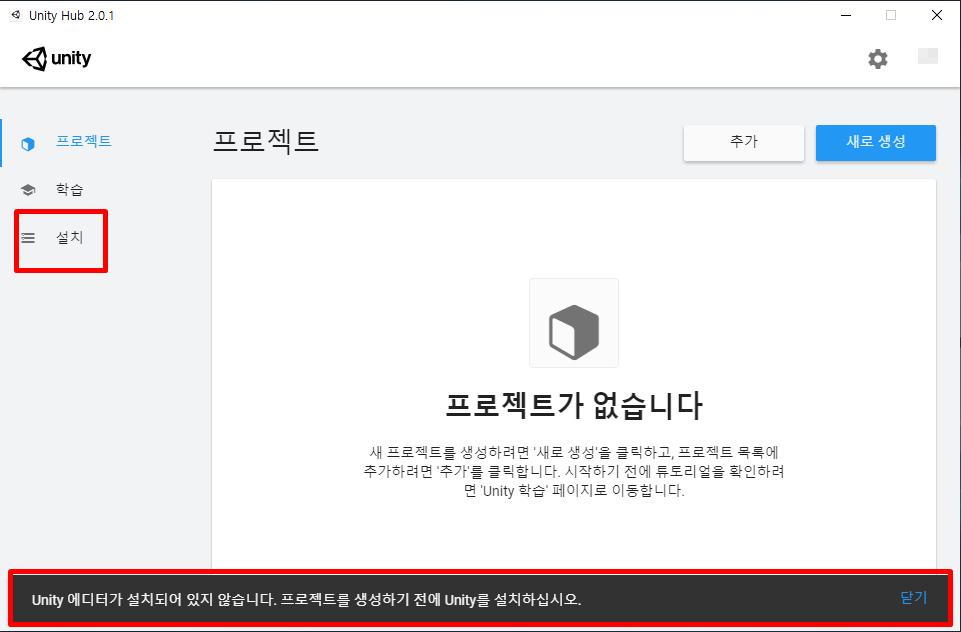
추가를 클릭해서
어떤걸 설치해야하는지 확인해보겠습니다.
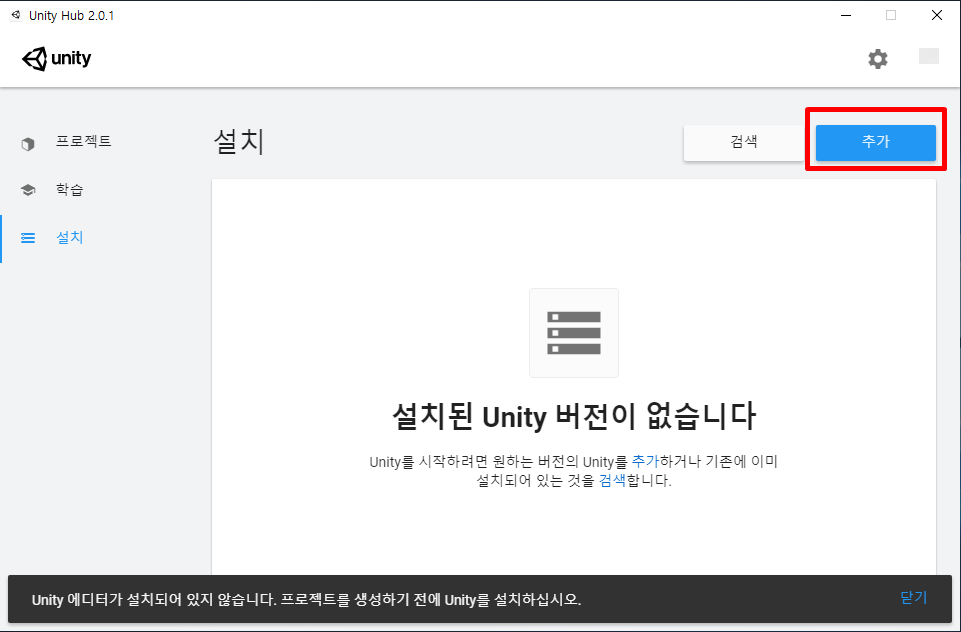
버전은 위에 있는것이
가장 최신버전 입니다.
최신버전을 선택하고 다음을 클릭 합니다.
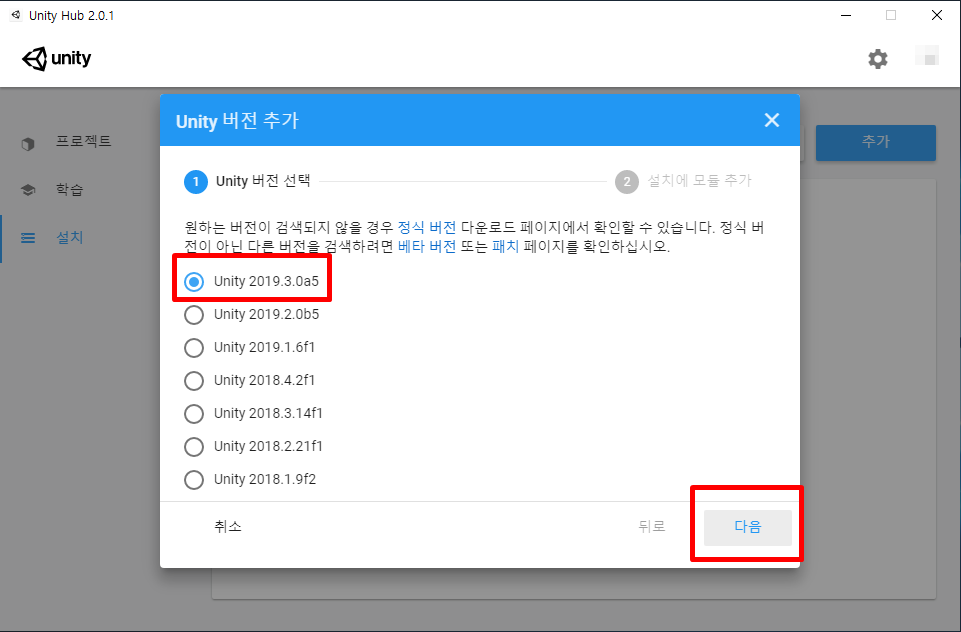
Android와 iOS를 선택합니다.
위에 MS Visual Studio... 는
알아서 선택이 되어저 있습니다.
다음을 클릭하겠습니다.
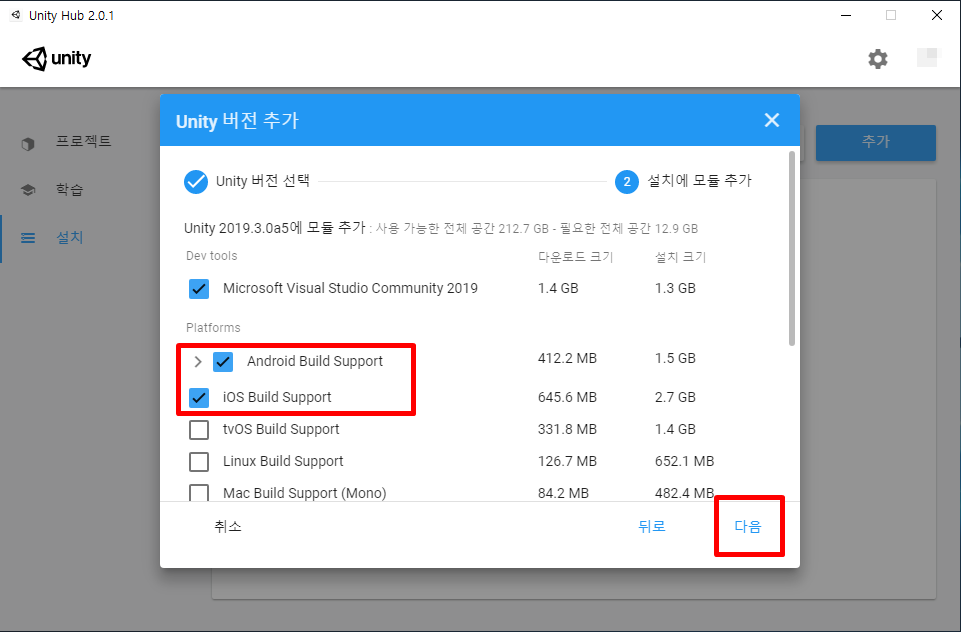
약관에 동의를 체크합니다.
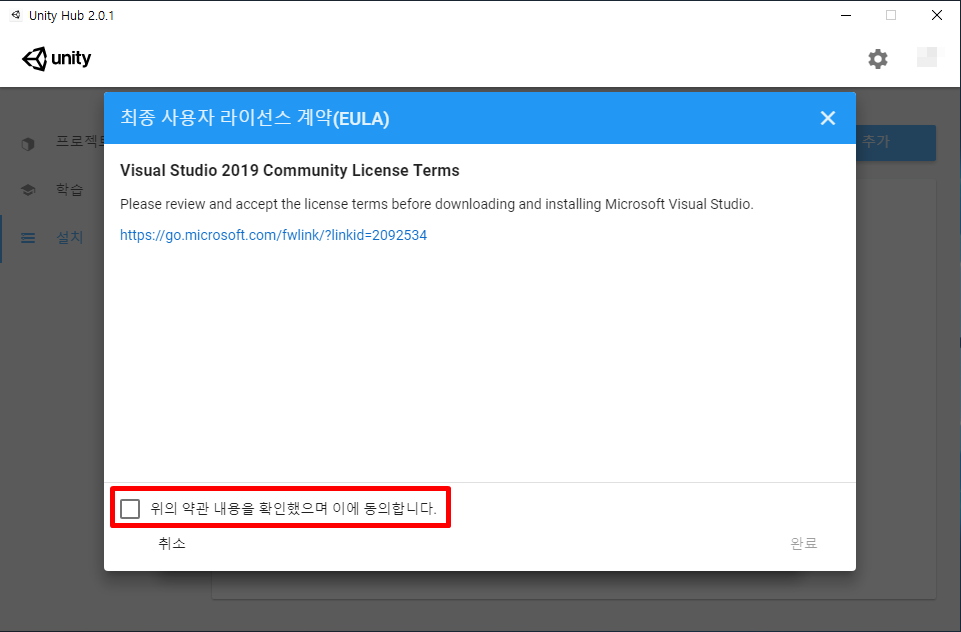
완료를 클릭해서 다음으로 넘어가겠습니다.
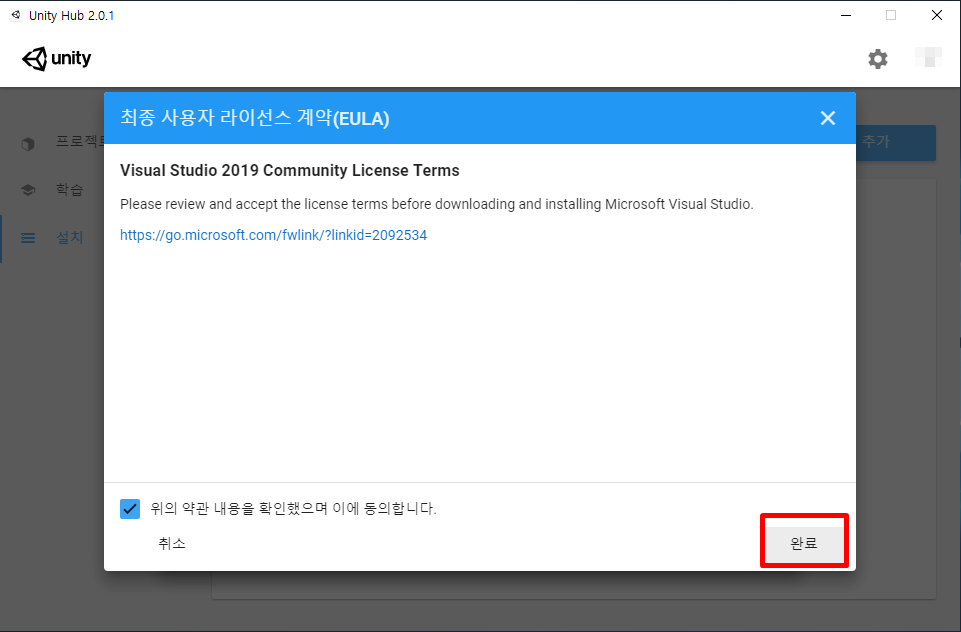
설치가 진행되고 있습니다.
PC사양마다 다르겠지만
상당한 시간이 소요 됩니다.
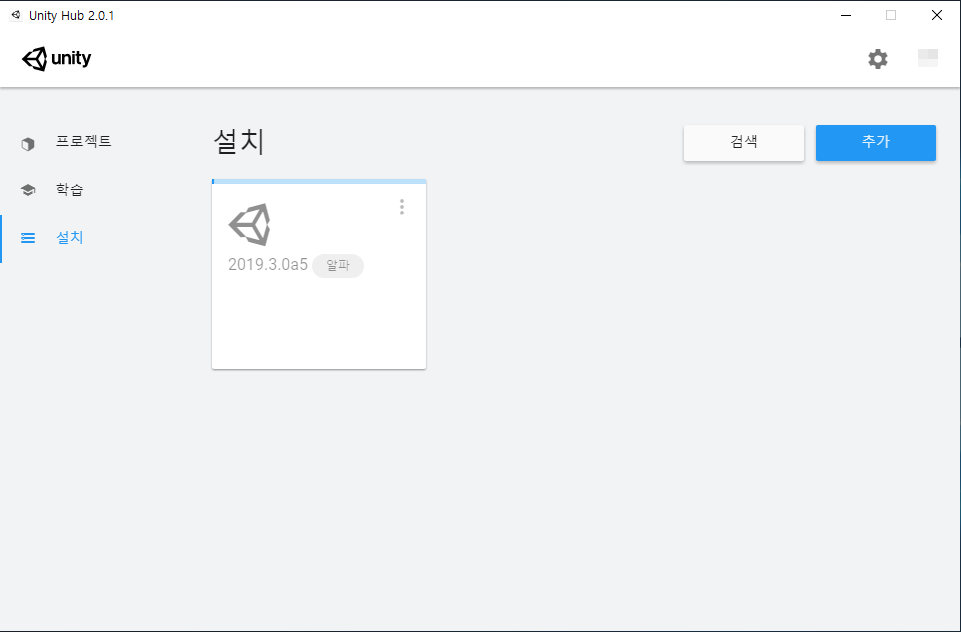
설치 완료 후 새로운 아이콘이 생겼습니다.
Unity 2019.3.0a5(64-bit) 를 실행해보겠습니다.

또 Unity Hub가 실행이 되었습니다.
프로젝트를 다시 생성해 보겠습니다.
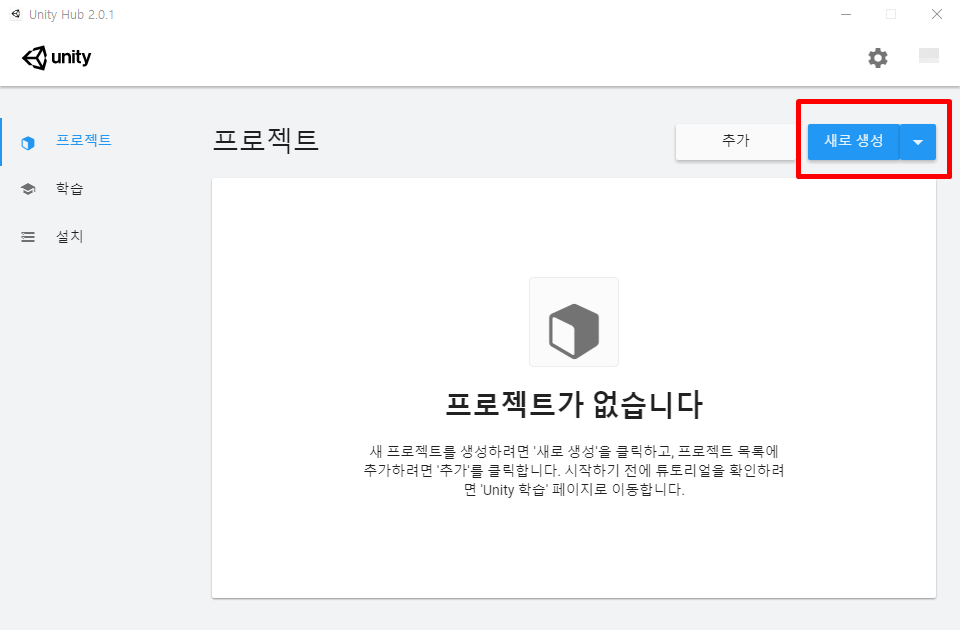
프로젝트 생성 화면이 나온것을 보니
프로그램 설치는 잘 된 모양 입니다.
지금은 설치를 하는 과정이니
프로그램이 잘 실행되는지만 확인해보겠습니다.
템플릿은 3D로 선택을 하고
프로젝트 이름은 그냥 두겠습니다.
저장 위치는 C:\로 두고 생성을 클릭해보겠습니다.
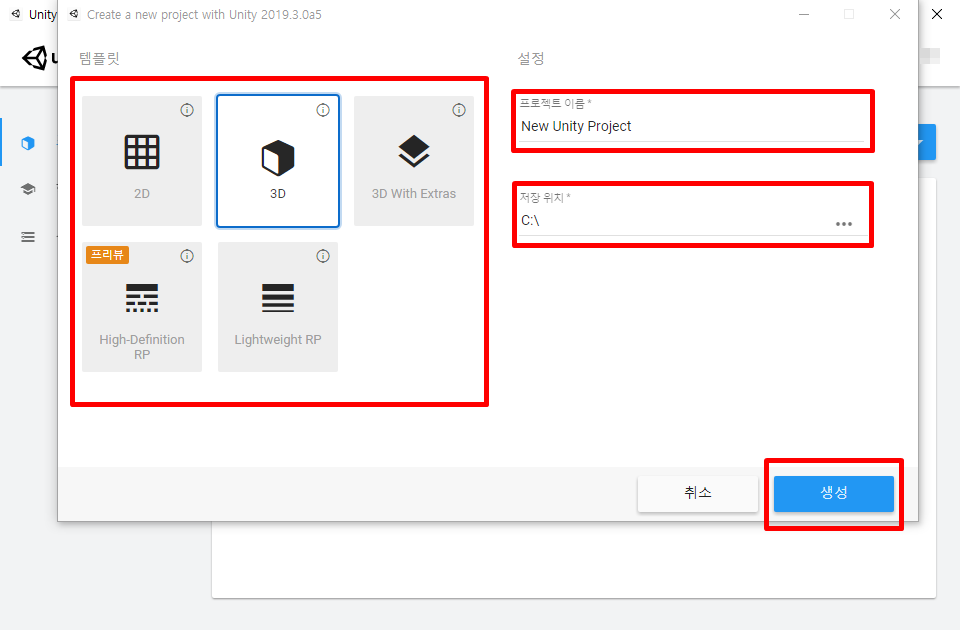
Importing를 진행하고 있습니다.

유니티가 실행되었습니다.
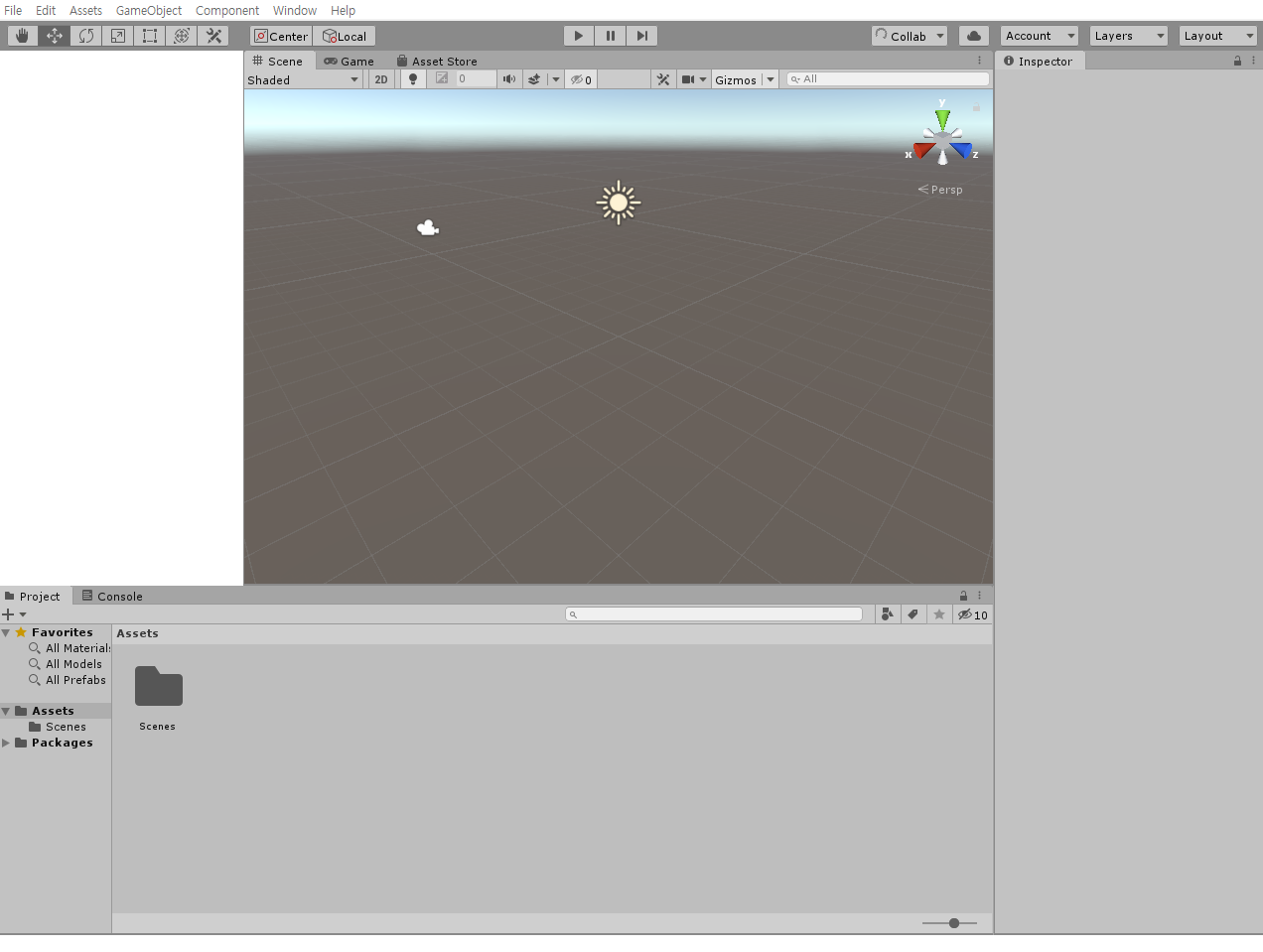
설치가 조금 오래 걸리긴 했지만
완료 되었습니다.